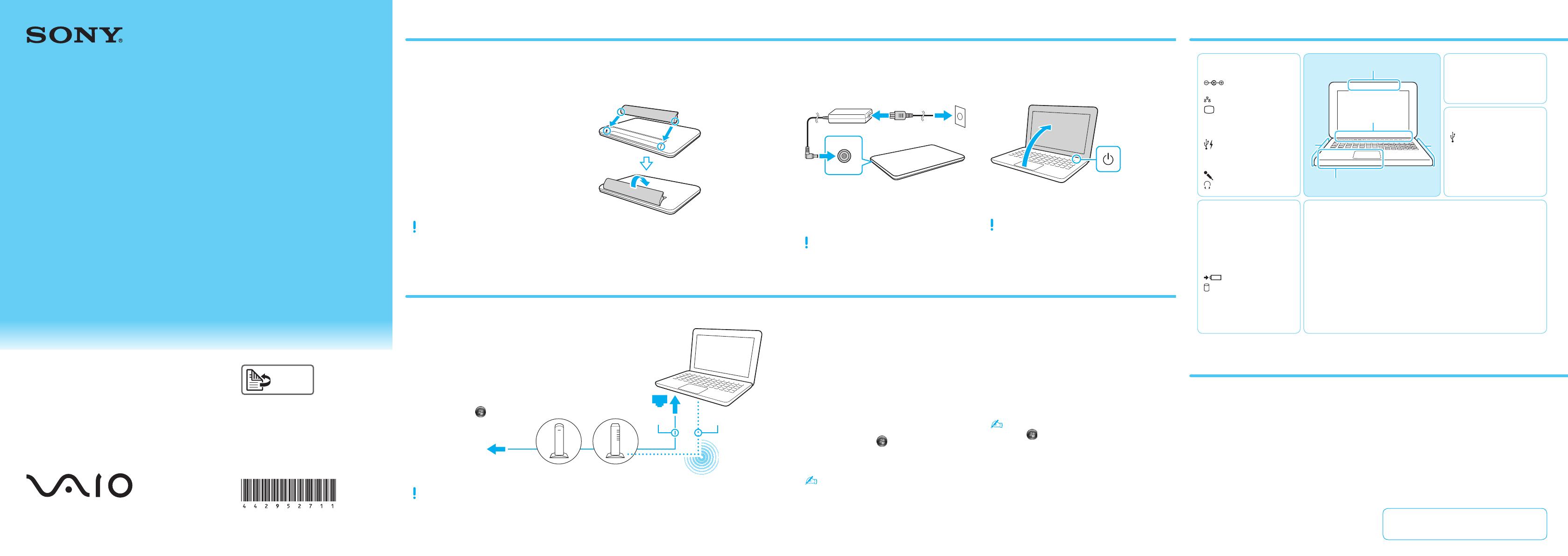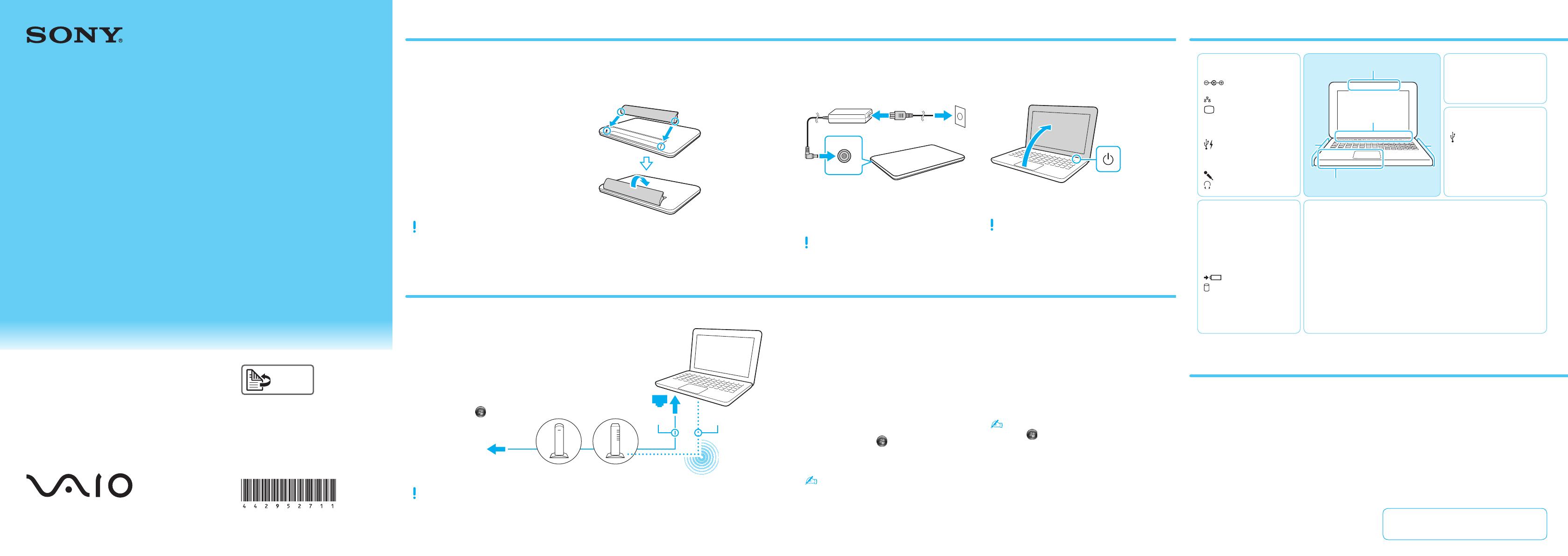
Краткое
руководство
Printed in China
© 2012 Sony Corporation
4-429-527-11 (1)
Персональный компьютер
Серия SVE141/SVE151/SVE171
English
Кабель
локальной
сети (LAN)
Беспроводная
локальная сеть
Модем
Интернет
Роутер/
Точка доступа
или
Начальная установка
1
Проверьте комплект
поставки
2
Установите
аккумулятор
3
Подсоедините
адаптер
переменного тока
4
Включение
компьютера VAIO
5
Подключение к Интернету
Адаптер переменного тока
Шнур питания
Аккумулятор
6
Найдите
Руководство
пользователя
7
Дальнейшие
действия
Компоненты и элементы управления
Уход и указания по эксплуатации
D
Порта USB x 3 (совместимы со
стандартом USB 2.0.)
Дисковод оптических дисков
Гнездо защиты
Работа с компьютером
Не давите на компьютер, особенно на
ЖК-дисплей/сенсорный экран и на кабель
адаптера переменного тока.
Уход за жестким диском
Если компьютер оснащен встроенным
жестким диском, исключите перемещения
компьютера во включенном состоянии,
а также в процессе включения или
выключения.
Вентиляция
Ставьте компьютер на твердую поверхность,
например, стол. Для уменьшения перегрева
важно обеспечить правильную циркуляцию
воздуха возле выходных отверстий.
Повреждение от проникновения
жидкости
Защитите компьютер от соприкосновения
с жидкостями.
B
Гнездо “Memory Stick Duo”
Индикатор доступа к карте
Гнездо карты памяти SD
Индикатор WIRELESS
Индикатор питания
Индикатор заряда
Индикатор дисковода
Сенсорная панель
Нажмите внизу слева
сенсорной панели для щелчка.
E
Встроенный микрофон
Встроенная камера/индикатор
A
Разъем источника
питания постоянного тока DC IN
Порт LAN
Разъем монитора
Выходной разъем HDMI
Вытяжное вентиляционное
отверстие
Порт USB (совместим со
стандартом USB 3.0
и поддерживает зарядку
с помощью USB.)
Гнездо микрофона
Гнездо наушников
Откройте батареи фиксатор LOCK перед
установкой батареи, а после установки
закройте его.
С установленным в компьютер
аккумулятором вставьте шнур питания
и адаптер переменного тока в розетку
переменного тока и в компьютер.
Убедитесь в том, что адаптер переменного
тока соединен с вашим компьютером при
первоначальном использовании для того,
чтобы быть уверенными в том, что аккумулятор
полностью подзаряжен.
Нажмите кнопку питания, подождите, пока
не загорится световой индикатор питания.
Процесс загрузки займет несколько минут.
До появления окна установки нет
необходимости принимать какие-либо
действия.
При использовании проводного соединения соедините
компьютер и роутер (в комплект поставки не входит)
с кабелем LAN (в комплект поставки не входит). При
использовании беспроводного соединения следуйте
инструкциям на экране VAIO Easy Connect.
Нажмите кнопку (Пуск), выберите Все программы,
затем VAIO Easy Connect.
Нажмите кнопку ASSIST для запуска VAIO Care,
затем выполните описанные ниже действия,
нажав пункты на правой панели.
Обновите ваш компьютер, используя
VAIO Update
Нажмите кнопку Программное обеспечение
VAIO (VAIO Software).
Для использования Windows Update нажмите
кнопку (Пуск), выберите Все программы,
затем Windows Update.
Создайте ваш Инструмент восстановления
Нажмите кнопку
Дополнительные инструменты.
К вашему компьютеру Инструмент
восстановления не прилагается. Перед
созданием Инструмент восстановления см.
поставляемое Руководство по
восстановлению системы, резервному
копированию и устранению неисправностей.
Зарегистрируйте ваш компьютер
Нажмите кнопку О компьютере VAIO.
Для получения подробной информации о параметрах сети
и устройствах, см. руководство, предоставленное поставщиком
услуг Интернет или изготовителями устройств.
Вышеприведенная схема содержит в качестве примера один из
методов подключения к Интернет.
Ознакомительная версия
Руководство пользователя находится
в компьютере. Обновите все руководство
выполнив следующие действия из
ознакомительной версии.
1
Проверьте, что компьютер подсоединен
к Интернету.
2
Нажмите кнопку (Пуск), выберите
Все программы, затем
Руководство VAIO.
Руководство пользователя уже может быть
обновлено до полной версии, если вы перед
этим запускали VAIO Update.
C
Кнопка ASSIST Запускает VAIO Care когда компьютер включен - легко
настраивает компьютер и выполняет его самоподдержку.
Кнопка WEB Запускает веб-браузер - запускает Windows, затем
веб-браузер, когда компьютер выключен.
Кнопка VAIO Выполняет назначенную функцию - нажатие
и удерживание кнопки дает возможность изменить
функцию.
Встроенные громкоговорители
Кнопка включения питания
Характеристики и спецификации могут быть
изменены без предварительного оповещения.
Сайт технической поддержки
http://support.vaio.sony.eu/